win10文件过大无法复制到u盘该怎么办?
发布时间:2017-04-06 20:22:41 浏览数:
在Win10系统中准备把文件复制到U盘中,但是弹出提示文件过大,无法复制到U盘里面,该怎么办呢?遇到这样的问题,我们可以通过下面方法来即可解决。
文件过大无法复制到u盘的解决方法:操作前将U盘中的重要资料备份好
1、在U盘上单击鼠标右键,选择【格式化】;
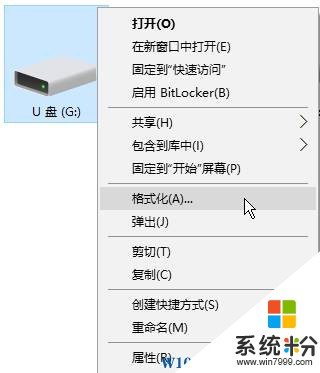
2、在【文件系统】下拉菜单中选择【NTFS】,点击“开始”-“确定”;
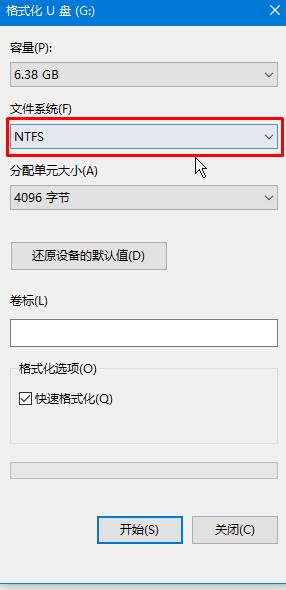
完成格式化修改磁盘类型后即可将大文件直接复制到U盘中了。
文件过大无法复制到u盘的解决方法:操作前将U盘中的重要资料备份好
1、在U盘上单击鼠标右键,选择【格式化】;
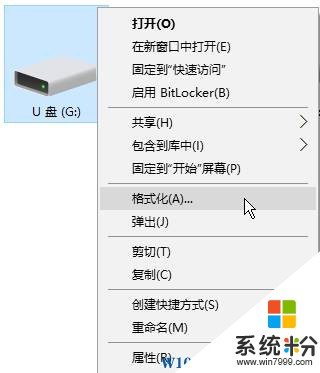
2、在【文件系统】下拉菜单中选择【NTFS】,点击“开始”-“确定”;
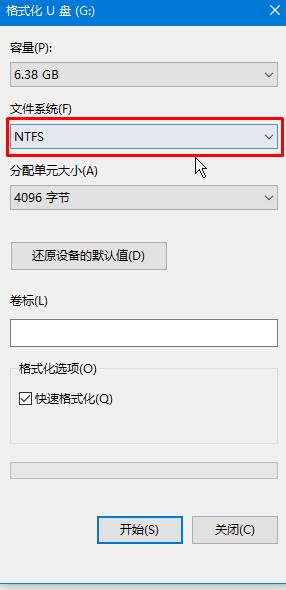
完成格式化修改磁盘类型后即可将大文件直接复制到U盘中了。